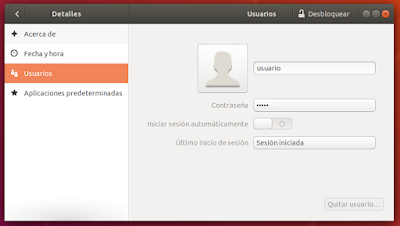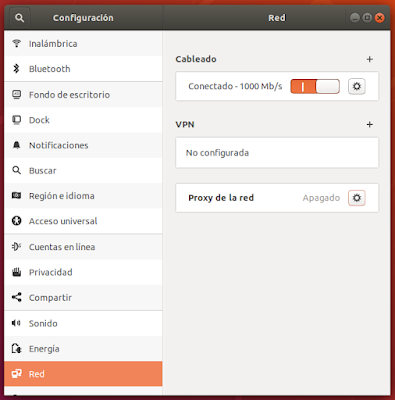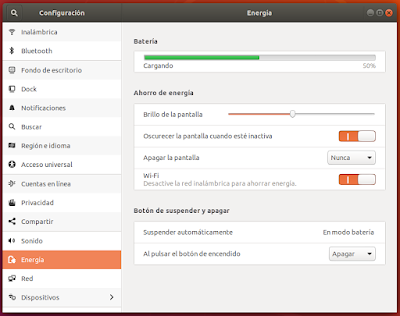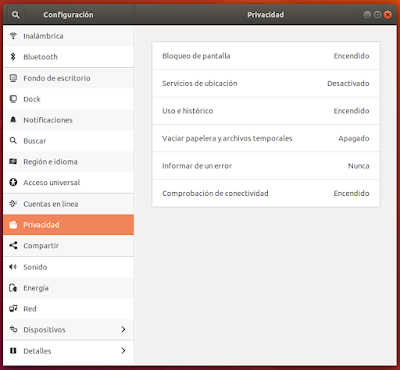Editado 23 de Mayo de 2022
Libro Iniciación a Ubuntu 18.04 LTS
Creado con LibreOffice por:
Compartir — Copiar y redistribuir el material en cualquier medio o formato
Adaptar — Remezclar, transformar y crear a partir del material
El licenciador no puede revocar estas libertades mientras cumpla con los términos de la licencia.
Bajo las condiciones siguientes:
Reconocimiento - Debe dar crédito apropiado, proporcionar un enlace a la licencia, e indicar si se
han realizado cambios. Usted puede hacerlo de cualquier manera razonable, (pero no de una manera
que sugiera que tiene su apoyo o apoyan el uso que hace de su obra).
NoComercial — No puede utilizar el material para una finalidad comercial.
CompartirIgual — Si remezcla, transforma o crea a partir del material, deberá difundir sus
contribuciones bajo la misma licencia que el original.
No hay restricciones adicionales — No puede aplicar términos legales o medidas tecnológicas
que legalmente restrinjan realizar aquello que la licencia permite.
Para más información de la licencia, puedes visitar:
https://creativecommons.org/licenses/by-nc-sa/4.0/deed.es_ES
https://creativecommons.org/licenses/by-nc-sa/4.0/legalcode.es
Desde el Índice se puede acceder a cada uno de los temas, pulsando con el botón del ratón, y desde el título (subrayado y en azul) de cada uno de los temas, se accede al Índice
Los temas de que consta el libro:
1.- ¿Que es Ubuntu 18.04 LTS? 2.- Escritorio Ubuntu 18.04 LTS 2.1.- Barra de menús 2.1.1.- Actividades 2.1.2.- Menú de aplicación 2.1.3.- Calendario 2.1.4.- Menú de acceso universal 2.2.- Lanzador 2.3.- Fondo de escritorio 3.- Áreas de trabajo 4.- Ventanas 4.1.- Selector de ventanas 4.2.- Intercambiador de ventanas 4.3.- Mover y redimensionar ventanas 4.3.1.- Mover una ventana 4.3.2.- Redimensionar una ventana 4.4.- Maximizar y desmaximizar (restaurar) una ventana 4.4.1.- Maximizar una ventana 4.4.2.- Desmaximizar (restaurar) una ventana 4.4.3.- Maximizar las ventanas verticalmente 4.4.4.- Desmaximizar (restaurar) las ventanas verticalmente 5.- Configuración del sistema 5.1- Configuración Inalámbrica 5.2.- Configuración Bluetooth 5.3.- Configuración Fondo de escritorio 5.4.- Configuración Dock 5.5.- Configuración Notificaciones 5.6.- Configuración Buscar 5.7.- Configuración Región e idioma 5.8.- Configuración Acceso universal 5.9.- Configuración Cuentas en Linea 5.10.- Configuración Privacidad 5.11.- Configuración Compartir 5.12.- Configuración Sonido 5.13.- Configuración Energía 5.14.- Configuración Red 5.15.- Configuración Dispositivos 5.16.- Configuración Detalles Lugares de Interés e Información
Pagina de descarga:
________________________________
https://mega.nz/folder/oQ4BTRba#EvHwVWtjPwXla_e_W_Pplg________________________________
Autor de las imágenes: Luis Cordero